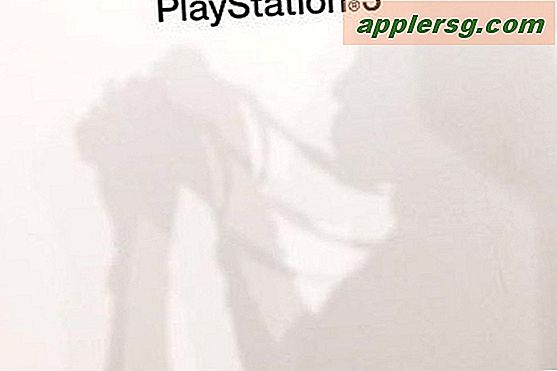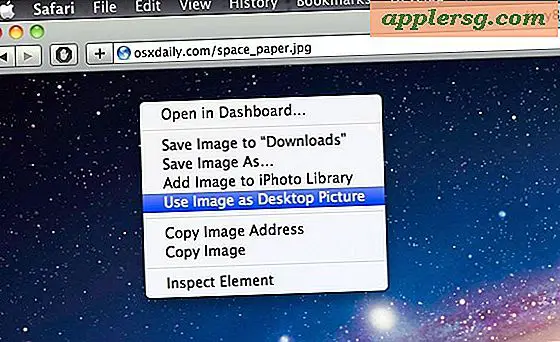Enkripsikan Pencadangan iPhone Anda
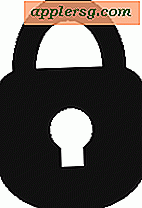 Pencadangan iPhone berisi sejumlah besar data pribadi, dari berbagai akun dan login layanan, daftar kontak dan log telepon, catatan pribadi, email, percakapan SMS yang dapat dibaca sepenuhnya, hampir semua hal yang digunakan atau disimpan di perangkat ditempatkan dalam file cadangan . Itu sangat baik untuk tujuan pemulihan cadangan, tetapi secara teknis siapa pun yang memiliki akses ke komputer dapat dengan mudah menggali di dalam backup secara lokal jika mereka mau. Karena alasan ini, sebaiknya simpan file cadangan iPhone yang disimpan secara lokal ini yang dienkripsi, yang kemudian memerlukan kata sandi untuk diakses dan dipulihkan, dan itu juga membuat cadangan aman dari mata-mata.
Pencadangan iPhone berisi sejumlah besar data pribadi, dari berbagai akun dan login layanan, daftar kontak dan log telepon, catatan pribadi, email, percakapan SMS yang dapat dibaca sepenuhnya, hampir semua hal yang digunakan atau disimpan di perangkat ditempatkan dalam file cadangan . Itu sangat baik untuk tujuan pemulihan cadangan, tetapi secara teknis siapa pun yang memiliki akses ke komputer dapat dengan mudah menggali di dalam backup secara lokal jika mereka mau. Karena alasan ini, sebaiknya simpan file cadangan iPhone yang disimpan secara lokal ini yang dienkripsi, yang kemudian memerlukan kata sandi untuk diakses dan dipulihkan, dan itu juga membuat cadangan aman dari mata-mata.
Mengaktifkan enkripsi cadangan untuk iPhone (dan iPad dan iPod touch dalam hal ini) adalah prosedur sederhana yang hanya boleh diaktifkan satu kali. Setelah itu telah diaktifkan, backup akan ditempatkan melalui enkripsi, dan semua backup masa depan yang dibuat akan dienkripsi, membuat mereka tidak dapat dibaca dan tidak dapat digunakan tanpa memiliki kata sandi yang menyertainya yang ditetapkan. Ini memungkinkan lapisan keamanan dan keamanan yang sangat aman untuk data iOS yang disimpan.
Cara Mengenkripsi Pencadangan iPhone dengan iTunes
Ini mengenkripsi dan kata sandi melindungi file cadangan iOS Anda, baik untuk iPhone, iPad, atau iPod touch, dan prosedur bekerja sama di Mac OS X atau Windows. Kami berfokus pada cadangan iPhone yang dienkripsi ke iTunes di sini:
- Hubungkan iPhone Anda ke komputer dan jalankan iTunes
- Pilih iPhone di bilah sisi iTunes, dan di bawah tab "Ringkasan" gulir ke bawah ke 'Opsi'
- Klik kotak centang di samping "Enkripsi cadangan iPhone" yang akan memunculkan layar untuk mengatur kata sandi cadangan terenkripsi

Masukkan kata sandi dua kali untuk mengkonfirmasinya dan memulai proses enkripsi, apa yang dilakukan adalah memulai pencadangan baru yang sepenuhnya dienkripsi dengan kata sandi yang baru saja diatur.

Untuk pengguna Mac dengan kata sandi yang rumit, atau jika Anda ingin opsi untuk memulihkan kata sandi cadangan terenkripsi yang hilang, Anda harus mencentang kotak “Ingat kata sandi ini dalam Gantungan Kunci”. Apa yang dilakukan adalah membuat kata sandi diingat oleh Keychain yang kemudian dijaga oleh kata sandi administrator sistem-lebar. Opsi itu tidak tersedia untuk pengguna Windows.
Ini sangat penting: Jangan lupakan kata sandi ini! Tanpa itu Anda tidak akan dapat mengakses data yang dicadangkan, selamanya, karena dienkripsi dengan perlindungan yang sangat kuat. Demikian juga, Anda harus memasukkan kata sandi kapan saja Anda memulihkan iPhone Anda dari cadangan yang telah disimpan secara lokal, jika tidak, mereka akan menjadi tidak dapat diakses bersama dengan semua data yang ada di dalamnya.
Perhatikan bahwa ini berlaku untuk pencadangan yang disimpan secara lokal yang telah dibuat dari perangkat iOS melalui iTunes dan disimpan ke komputer, dan bukan iCloud. Pencadangan yang dibuat dan disimpan dengan iCloud dienkripsi secara otomatis dan disimpan di server yang dilindungi melalui Apple, membuatnya dapat diambil hanya dengan menggunakan ID Apple dan informasi login yang terkait dengan akun Apple.
Untuk lebih mengamankan iPhone Anda, jangan lupa untuk mengatur kode akses kunci layar. Anda juga dapat mengambil kode sandi selangkah lebih maju dengan mengaktifkan fitur "self-destruct" dari iOS yang secara otomatis akan menghapus semua data pada perangkat setelah beberapa upaya login gagal, meskipun seseorang harus berhati-hati dengan fitur tersebut karena seseorang dapat secara tidak sengaja menghapus data pada perangkat cukup dengan memasukkan kode sandi yang salah.